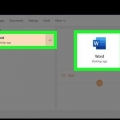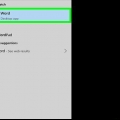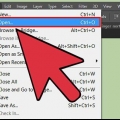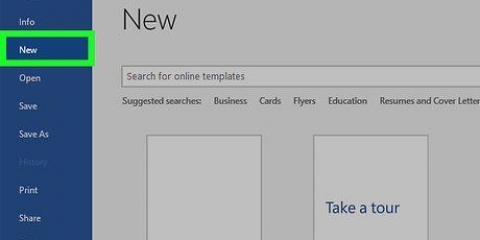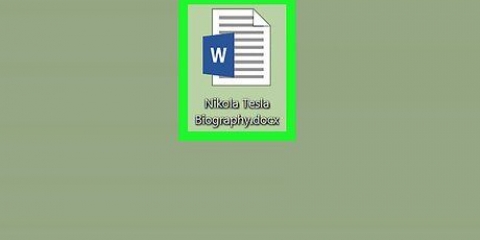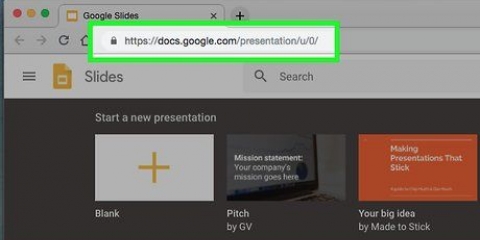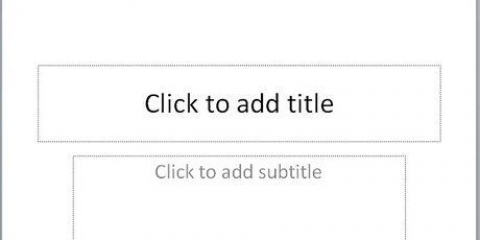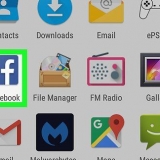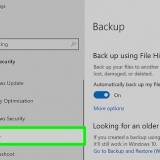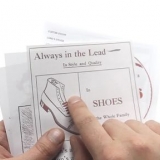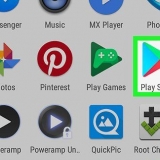Wenn sich das Bildmaterial, das Sie verwenden möchten, bereits auf Ihrem Computer befindet, verwenden Sie `Bilder` und ein Explorer-Fenster öffnet sich, um das Bild zu suchen, das Sie einfügen möchten. Verwenden Sie `Illustrationen`, um verfügbare Illustrationen in MS Word zu finden. Doppelklicken Sie auf eine Abbildung, um sie in das Dokument einzufügen. Nachdem das Bild oder die Illustration eingefügt wurde, können Sie es durch Ziehen verschieben oder die Größe ändern, indem Sie die Kanten auf die gewünschte Größe ziehen.
Um ein Textfeld zu erstellen, klicken Sie im Hauptmenü auf „Einfügen“ und dann auf „Textfeld“ auf der rechten Seite des Menübands. Es steht zwischen `Seitenzahl` und `Quick Parts`. Wählen Sie einen Stil für das Textfeld aus dem Dropdown-Menü aus und geben Sie dann die gewünschten Informationen in das angezeigte Feld ein. Unabhängig davon, ob Sie ein Textfeld verwenden oder nur die Informationen in das Dokument eingeben, können Sie Schriftart und -größe jederzeit ändern und festlegen, ob der Text fett, kursiv oder unterstrichen sein soll. Sie können die Farbe des Textes auch über die Optionen im Menüband der Registerkarte Start im Hauptmenü anpassen. Stellen Sie sicher, dass alle Details zur Veranstaltung in der Einladung enthalten sind, wie Name, Datum, Uhrzeit, Ort und andere Details.
Erstellen sie eine einladung in word
Wenn Sie ein Treffen, eine kleine Party zu Hause oder eine Geburtstagsfeier veranstalten, möchten Sie vielleicht lockere Einladungen an Ihre Freunde und Familie senden. Sie können solche Einladungen ganz einfach in Microsoft Word erstellen. Anschließend haben Sie die Möglichkeit, mit den verschiedensten Gestaltungstools und Vorlagen eigene Einladungen zu erstellen und diese anschließend einfach auszudrucken. So sparst du nicht nur Geld bei den Einladungen, sondern machst sie dir auch zu eigen.
Schritte
Methode 1 von 2: Erstellen Sie eine Einladung mit einer Word-Vorlage

1. Öffnen Sie ein neues Word-Dokument. Doppelklicken Sie auf die Word-Verknüpfung auf Ihrem Desktop oder im Menü Programme, um das Programm zu starten. Ein neues leeres Word-Dokument wird geöffnet.

2. Öffnen Sie die Vorlagenoptionen. Klicken Sie im Hauptmenü auf `Datei` und dann auf `Neu`. Der linke Bereich zeigt ein Fenster mit Vorlagenkategorien zur Auswahl an, während der rechte Bereich Miniaturvorschauen der für diese bestimmte Kategorie verfügbaren Vorlagen anzeigt.

3. Wählen Sie `Einladungen` aus den Kategorien. Die Kategorien sind alphabetisch sortiert, also scrolle einfach nach unten zum `i`, um die richtige zu finden. Die Miniaturansichten im rechten Bereich zeigen die verfügbaren Einladungsvorlagen.

4. Wählen Sie im rechten Bereich eine Einladungsvorlage aus, die zum Anlass passt. Doppelklicken Sie auf die ausgewählte Vorlage, um sie in einem neuen Word-Dokument zu öffnen.

5. Passen Sie die Vorlage nach Ihren Wünschen an. Je nach gewählter Vorlage sind die Bilder und Texte in Textfeldern oder Bildfeldern enthalten. Klicken Sie auf einen Text, um ihn zu bearbeiten. Geben Sie in der Einladung unbedingt Veranstaltungsinformationen an, z. B. Veranstaltungsname, Datum, Uhrzeit, Ort und andere Details.
Die meisten Vorlagen enthalten Grafiken und Bilder. Sie können dies nach Ihren Wünschen anpassen, indem Sie auf das Bild klicken und es ziehen, oder es mit der Einfügefunktion für Illustrationen und Bilder in Word durch ein beliebiges Bild ersetzen.

6. Einladung speichern. Wenn Sie mit dem Gestalten der Einladung fertig sind, speichern Sie sie, indem Sie auf Datei . klicken > Speichern als > Word 97-2003-Dokument. Suchen Sie den Ordner, in dem Sie die Einladung speichern möchten, über das angezeigte Fenster "Speichern unter". Verwenden Sie den Namen der Einladung als Dateinamen und klicken Sie auf "Speichern".
Wenn Sie die Einladung als Word 97-2003-Dokument speichern, wird sie mit allen anderen Word-Versionen kompatibel. Jetzt können Sie die Einladung auf Ihrem Heimdrucker ausdrucken oder auf einem USB-Stick speichern und zu einem professionellen Copyshop bringen.
Methode 2 von 2: Erstellen Sie eine Einladung mit einem leeren Word-Dokument

1. Öffnen Sie ein neues Word-Dokument. Doppelklicken Sie auf die Verknüpfung von Word auf Ihrem Desktop oder im Startmenü, um es zu starten. Ein neues leeres Word-Dokument wird geöffnet.

2. Bilder oder Illustrationen einfügen. Das Erstellen einer Einladung aus einem leeren Dokument erfordert etwas mehr Kreativität Ihrerseits, da Sie nicht auf die bereits in einer Vorlage vorhandenen Bilder und Illustrationen beschränkt sind. Um Ihre eigenen Bilder hinzuzufügen, klicken Sie im Hauptmenü auf die Registerkarte Einfügen und wählen Sie aus den angezeigten Optionen entweder "Bilder" oder "Ilustrationen".

3. Text hinzufügen. Es gibt zwei Möglichkeiten, Text hinzuzufügen: über die Funktion `Textfeld` oder durch Eingabe der Informationen für die Einladung. Das Textfeld umrahmt den Text in einem Feld, während Sie es einfach eingeben, werden die Standardzeilen des leeren Dokuments verwendet.

4. Einladung speichern. Wenn Sie mit dem Gestalten der Einladung fertig sind, speichern Sie sie, indem Sie auf Datei . klicken > Speichern als > Word 97-2003-Dokument. Suchen Sie den Ordner, in dem Sie die Einladung speichern möchten, über das angezeigte Fenster "Speichern unter". Verwenden Sie den Namen der Einladung als Dateinamen und klicken Sie auf "Speichern".
Wenn Sie die Einladung als Word 97-2003-Dokument speichern, wird sie mit allen anderen Word-Versionen kompatibel. Jetzt können Sie die Einladung auf Ihrem Heimdrucker ausdrucken oder auf einem USB-Stick speichern und zu einem professionellen Copyshop bringen.
"Erstellen sie eine einladung in word"
Оцените, пожалуйста статью